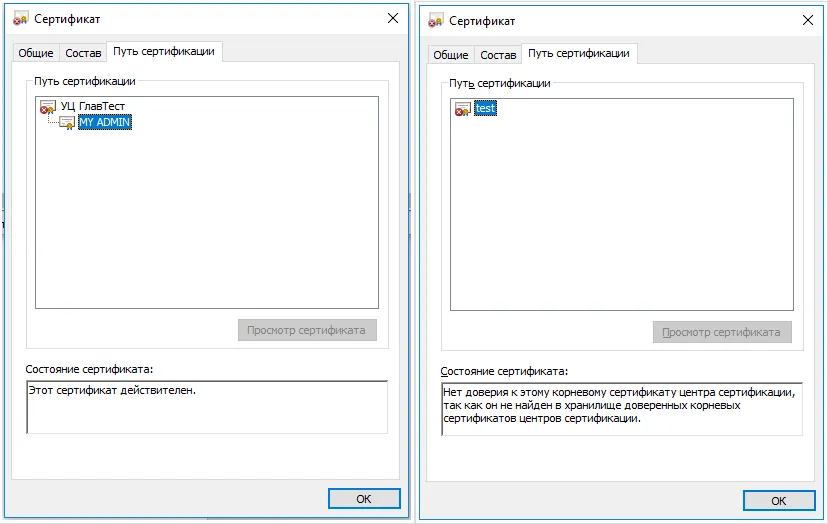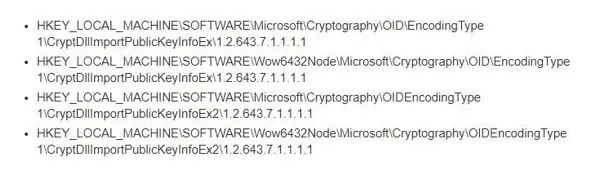Страницы 1
Чтобы отправить ответ, нужно авторизоваться или зарегистрироваться
#1 2022-11-23 00:53:57
- Мари87
- Посетитель
- Неактивен
Windows 10 не видит Рутокен ЭЦП 2.0
Добрый вечер. Windows 10 не видит Рутокен ЭЦП 2.0. После обновления системы перестал работать токен с ЭЦП. Переустановка КриптоПро и драйверов не помогла. Подскажите как настроить работу?
#2 Ответ от Николай Киблицкий 2022-11-23 10:51:53
- Николай Киблицкий
- Администратор
- Неактивен
Re: Windows 10 не видит Рутокен ЭЦП 2.0
Здравствуйте Мари87, проверьте работу Рутокен по инструкции и приложите скриншоты окна «Панель управления Рутокен» — вкладки «Сертификаты» и окна «Диспетчер устройств Windows» с раскрытой веткой «Устройства чтения смарт-карт».
#3 Ответ от Мари87 2022-11-24 00:42:20
- Мари87
- Посетитель
- Неактивен
Re: Windows 10 не видит Рутокен ЭЦП 2.0
Николай Киблицкий пишет:
Здравствуйте Мари87, проверьте работу Рутокен по инструкции и приложите скриншоты окна «Панель управления Рутокен» — вкладки «Сертификаты» и окна «Диспетчер устройств Windows» с раскрытой веткой «Устройства чтения смарт-карт».
#4 Ответ от Фатеева Светлана 2022-11-24 10:59:29
- Фатеева Светлана
- Техническая поддержка
- Неактивен
Re: Windows 10 не видит Рутокен ЭЦП 2.0
Здравствуйте, Мари87,
Воспользуйтесь Утилитой восстановления работы Рутокен с подключенным рутокеном к компьютеру. После установки утилиты дождитесь пока откроется и самостоятельно закроется черное окно Командной строки. Только после закрытия Командной строки проверьте работу носителя Рутокен.
#5 Ответ от Мари87 2022-11-24 12:16:44
- Мари87
- Посетитель
- Неактивен
Re: Windows 10 не видит Рутокен ЭЦП 2.0
Фатеева Светлана пишет:
Здравствуйте, Мари87,
Воспользуйтесь Утилитой восстановления работы Рутокен с подключенным рутокеном к компьютеру. После установки утилиты дождитесь пока откроется и самостоятельно закроется черное окно Командной строки. Только после закрытия Командной строки проверьте работу носителя Рутокен.
Добрый день.Ура! Заработало! Благодарю вас за помощь!
#6 Ответ от Egor94 2022-12-02 16:57:45 (2022-12-02 16:57:55 отредактировано Egor94)
- Egor94
- Посетитель
- Неактивен
Re: Windows 10 не видит Рутокен ЭЦП 2.0
Уважаемая команда технической поддержки. У меня возникли сложности. В панели управления Ру токен не отображается устройство (ESMART ЭЦП). Помогите устранить проблему!
#7 Ответ от Фатеева Светлана 2022-12-02 17:31:35
- Фатеева Светлана
- Техническая поддержка
- Неактивен
Re: Windows 10 не видит Рутокен ЭЦП 2.0
Здравствуйте, Egor94,
Токен ESMART это не Рутокен, поэтому не будет отображаться в «Панели управления Рутокен».
Сообщений 7
Страницы 1
Чтобы отправить ответ, нужно авторизоваться или зарегистрироваться
Причины, по которым компьютер не видит сертификат ЭЦП, бывают разные. Ошибка возникает по причине устаревшего программного обеспечения, окончания срока действия лицензии КриптоПро, неверно настроенного рабочего места, неисправного ключевого носителя и многого другого.
ЭЦП — это устаревшее понятие. Расшифровывается как «электронная цифровая подпись». В настоящее время законодательством закреплено название ЭП, которое расшифровывается как «электронная подпись».
В статье подробно расскажем, почему компьютер, браузер или КриптоПро не видит сертификат электронной подписи, как исправить возникающие при работе ошибки.
Причины, по которым компьютер может не видеть ЭЦП
Ранее мы уже обсуждали распространённые проблемы, с которыми можно столкнуться при работе с электронной подписью. Теперь мы составили подробную таблицу, в которой представлены способы их решения. В том числе представленная информация поможет решить проблему, когда персональный компьютер не видит сертификат или ключ электронной подписи (ЭЦП). Тем читателям, кто хочет получить более развёрнутую информацию, рекомендуем воспользоваться представленными ссылками.
| Ошибка | Решение |
|---|---|
| Не подключён носитель | Если ЭЦП не работает на компьютере, определите, что именно неисправно: порт или токен. Подсоедините токен к ПК через USB-порт. Если на ключевом носителе горит световой индикатор, но система не может обнаружить контейнер с ключами, попробуйте другой USB-порт или вставьте токен в другой ПК. Если другой компьютер обнаружит носитель, то неисправен USB-порт. Если токен не определяется ни на одном ПК, то ошибка возникает из-за поломки носителя. |
| Не установлено СКЗИ | Установите программу-криптопровайдер на компьютер, следуя инструкции. Электронная подпись работает только при наличии установленного СКЗИ на ПК.
Если нет времени для установки программы-криптопровайдера или изучения инструкции, предлагаем воспользоваться услугой «Установка / Переустановка СКЗИ». |
| Не установлен драйвер носителя | Установите специальную утилиту на компьютер. Как правило, драйверы представлены в свободном доступе на официальном сайте производителя. Также драйвер предоставляет удостоверяющий центр при выдаче подписи или магазин, продавший токен. |
| На ПК не загружены сертификаты | Установите корневой, промежуточный и личный сертификаты ЭП согласно инструкции. |
| Не установлен плагин для браузера | Установите и настройте плагин для браузера согласно настройке инструкции. |
Что делать, если компьютер не видит сертификат ЭЦП
Рассмотрим, что делать, если ЭЦП не отображается. Для начала определите через СКЗИ, установлен ли сертификат в «Личное хранилище пользователя» с привязкой к токену. Чтобы ПК мог увидеть ЭЦП и продолжить работу в операционной системе Windows, сделайте следующее:
- Перейдите в меню «Пуск» и откройте приложение «Панель управления».
- Выберите программу «КриптоПро CSP», далее нажмите «Сервис», «Протестировать» и «По сертификату».
Если компьютер видит ЭЦП, но электронная подпись не работает в браузере. Например, пользователь не может зарегистрироваться при помощи ЭП на торговой площадке, и система выдаёт ошибку. Значит, используемый сайт не содержится в списке доверенных. Что делать, чтобы это исправить:
- Перейдите в меню «Пуск» и откройте приложение «Панель управления».
- Выберите программу «КриптоПро CSP», нажмите «Настройки ЭЦП browser Plug-In» и внесите адрес сайта в список доверенных.
Ошибка при проверке цепочки сертификатов в КриптоПро
Ошибки создаются при использовании программы КриптоПро ЭЦП Browser plug-in.
Ошибка исполнения функции при подписании ЭЦП
Ошибка исполнения функции связана с тем, что системой не найден сертификат электронной подписи, так как он не установлен на компьютере. Также она возникает, когда у программы CryptoPro закончилась лицензия. Проверьте срок действия криптопровайдера следующим образом:
- Перейдите в меню «Пуск» и откройте приложение «Панель управления».
- Выберите программу «КриптоПро CSP» и нажмите «Общее».
- Проверьте срок действия лицензии в соответствующей строке.
Выбрать подходящую лицензию программы КриптоПро для ЭП рекомендуем в нашем интернет-магазине. Оставьте короткую заявку для бесплатной консультации специалиста.
Почему КриптоПро не видит ЭП с токена
Криптопровайдер КриптоПро CSP не видит ЭЦП с флешки-токена, если в памяти устройства нет ключей или сертификата. Самый простой способ узнать, есть ли контейнер с записанными ключами — это проверить память носителя. Если память устройства заполнена, но сертификат ЭЦП не виден, проверьте скрытые файлы и папки. Если файлы отсутствуют, обратитесь в службу поддержки удостоверяющего центра, выдавшего электронную подпись.
Ошибка КриптоПро «0x80090008»: указан неправильный алгоритм
Такая ошибка может быть вызвана использованием устаревшей версии криптопровайдера.
Чтобы её исправить, нужно проверить актуальность версии КриптоПро CSP и обновить программу. Если текущая версия актуальна — переустановить плагин КриптоПро ЭЦП Browser Plug-in. Также поможет полная очистка от предыдущих версий криптопровайдера. На время устранения ошибки необходимо отключить брандмауэр и антивирус.
КриптоПро вставлен другой носитель
Во время подписания электронного документа КриптоПро не находит сертификат ЭЦП, так как связь между токеном и ПК нарушена. При этом появляется уведомление об ошибке: «Вставьте ключевой носитель» или «Вставлен другой носитель». Причин несколько: неисправен носитель, USB-разъём или дело в сертификате.
Убедитесь, что токен вставлен или до конца вставлен в USB-порт. Также определите работоспособность порта, вставив в него другое устройство. Если порт исправен, токен вставлен в разъём, но ошибка всё равно появляется, переустановите сертификат через КриптоПро.
- Перейдите в меню «Пуск» и откройте приложение «Панель управления».
-
Выберите программу «КриптоПро CSP», нажмите «Сервис», «Посмотреть сертификаты в контейнере», «Обзор» и выберите ключевой контейнер.
- Нажмите «ОК», «Далее» и «Установить».
-
Может появиться уведомление КриптоПро CSP «Этот сертификат уже присутствует в хранилище сертификатов». В этом случае нажмите «Да».
- После установки нажмите «ОК» и перезагрузите компьютер.
Недостаточно прав для выполнения операции в КриптоПро
Ошибка «У компонента недостаточно прав для доступа к сертификатам» появляется в КриптоПро, когда пользователь регистрируется на портале с помощью электронной подписи. Например, осуществляет вход в ЛК ФНС. Уведомление может появляться, если на ПК установлена старая версия программы КриптоПро ЭЦП Browser plug-in или сайт не добавлен в каталог доверенных ресурсов.
Как добавить интернет-страницу в список доверенных ресурсов, мы описали выше в разделе «Компьютер не видит сертификат ЭЦП: первые шаги». Для настройки плагина воспользуйтесь нашей инструкцией.
Не удаётся построить цепочку сертификатов для доверенного корневого центра (0x800B010A)

Это значит, что плагин не может сформировать запрос на создание электронной подписи. Ошибка возникает в случае, если статус сертификата невозможно проверить. Например, если отсутствует привязка к ключу или доступ к спискам отзыва. Ещё одна причина — корневые сертификаты не установлены на ПК.
Чтобы исправить ошибку, привяжите сертификат к закрытому ключу и проверьте, строится ли цепочка доверия. Для этого:
-
Откройте файл сертификата, а затем вкладку «Путь сертификации».
Если значок сертификата содержит в своём рисунке крест, то цепочка доверия не строится. Требуется загрузка и установка корневых и промежуточных сертификатов. Как правило, они доступны на официальном сайте удостоверяющего центра, в котором обслуживался пользователь.
Чтобы установить корневой сертификат:
- Кликните правой кнопкой мыши по файлу.
- В контекстном меню выберите пункт «Установить сертификат».
- Откроется «Мастера установки».
- Нажмите «Далее».
- Выберите вариант «Поместить все сертификаты в выбранное хранилище».
- Нажмите «Обзор».
- Выберите в списке хранилищ «Доверенные корневые центры сертификации», нажмите «ОК».
- Нажмите «Далее» и «Готово».
Промежуточные сертификаты устанавливаются так же, как и корневые. Единственное отличие заключается в том, что вместо пункта «Доверенные корневые центры сертификации» необходимо выбрать «Промежуточные».
Если ЭП создаётся в формате CAdES-T или CAdES-X Long Type 1, то ошибка может возникнуть из-за отсутствия доверия к сертификату оператора службы предоставления штампов времени. Чтобы исправить ошибку, установите корневой сертификат удостоверяющего центра в доверенные корневые центры.
ЭЦП создаётся с ошибкой при проверке цепочки сертификатов
_11zon.webp)
Такая ошибка появляется в случаях, если отсутствует доступ к спискам отозванных сертификатов. Загрузите списки с официального сайта удостоверяющего центра, в котором обслуживался пользователь. Установите списки в той же последовательности, как и промежуточные сертификаты.
Электронная подпись описи содержания пакета недействительна
Квалифицированной электронной подписью можно подписать сразу пакет документов. Во время подписания к документации прикладывается файл с перечнем, который содержит опись заверенных документов. Он тоже подписывается электронной подписью.
Если при подписании описи появляется ошибка о том, что сертификат недействительный, подписать основной пакет документов не получится. Причина заключается в нарушении доверенной цепочки. Установите или переустановите корневые и промежуточные сертификаты. Как это сделать, мы писали выше.
Не работает служба инициализации КриптоПро
Если сервис инициализации программы КриптоПро приостановлен:
- Нажмите сочетание клавиш «Win+R».
- Введите команду services.msc.
- В открывшемся окне «Службы» выберите «Службы инициализации» и проверьте её активность в свойствах.
- При отключённом сервисе запустите его и нажмите «Ок».
- Перезапустите компьютер или ноутбук.
Сертификаты не отвечают критериям КриптоПро
Ошибка появляется при авторизации пользователя в государственной информационной системе. На экране появляется уведомление «Безопасность Windows».
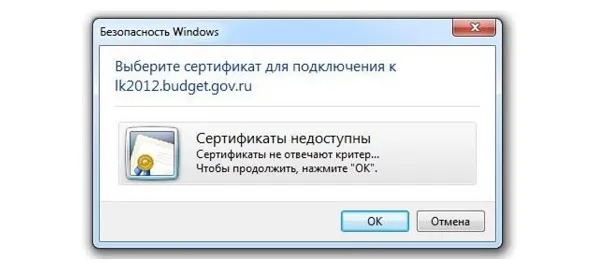
Чтобы устранить неисправность, переустановите криптопровайдер на компьютере. Если это не поможет, значит, цепочка сертификатов формируется неверно. Установите корневой сертификат по приведённой выше инструкции. Также можно попробовать метод, описанный на форуме КриптоПро:
- Нажмите сочетание клавиш «Win+R».
- Введите команду «regedit».
-
Удалите ветки:
Все представленные ветки могут не отображаться. Удалите все, которые есть. Процедура не вредит системе и сохранённым файлам.
Важно запомнить: для безошибочной работы следите за сроком действия лицензии КриптоПро и сертификата ЭП, используйте только лицензионное ПО. Также своевременно обновляйте программное обеспечение до актуальных версий и проверяйте работоспособность оборудования. Если представленные выше способы не помогли решить проблему, всегда можно обратиться к специалистам.
«1С-ЭДО» не видит КриптоПро CSP
Чтобы решить проблему, попробуйте проверить срок действия лицензии криптопровайдера и удалите прочие СКЗИ.
Проверьте настройки 1С: «НСИ и Администрирование» → «Настройка интеграции» → «Обмен электронными документами» → «Настройки электронной подписи и шифрования» → вкладка «Программы». Для КриптоПро CSP должны быть указаны ГОСТ 2001, 2012/256, 2012/512 со статусом «Установлена на компьютере». Если нет, укажите необходимое ПО и алгоритмы через меню «Программы → Добавить» → «Обновить».
Проверьте права на ветку реестра. Убедитесь, что у пользователя, от имени которого работает сервер 1С, есть права на ветку Keys для SID учётной записи, а также на разделы с контейнерами.
Что делать, если компьютер не видит ЭЦП
- Проверка подключения носителя ЭП
- Установка программного обеспечения
- Загрузка сертификатов
- Исправление ошибок
- Заключение
Электронная подпись выступает в роли аналога собственноручной подписи, с помощью которой можно подтвердить подлинность документа и придать ему юридическую силу. Но что делать, если компьютер не видит сертификат электронной подписи? Такая ситуация может быть связана с несколькими причинами: необходимо проверить используемое ПО, действительность лицензии, правильность настройки рабочего места и прочие условия.
Проверка подключения носителя ЭП
Одна из самых распространённых причин, по которой компьютер не видит сертификат ЭЦП — неисправность или неправильное подключение ключевого носителя–токена. Если такая проблема возникла, нужно сделать следующее:
- убедиться, что носитель с электронной подписью подключён к компьютеру через USB-порт;
- удостовериться, что на ключевом носителе после подключения горит светодиодный индикатор. Если нет, это может говорить о неисправности или повреждении самого носителя либо USB-порта. Если на ПК несколько портов, можно попробовать альтернативные варианты.
ЭЦП – устаревшая аббревиатура, но её до сих пор часто ищут пользователи в поисковых системах, поэтому мы упоминаем и такой вариант. Правильное сокращение «электронной подписи» – «ЭП».
Установка программного обеспечения
Следующая распространённая причина, по которой компьютер не видит ЭП, — отсутствие требуемого программного обеспечения. Для правильной работы ЭП нужно установить программу криптопровайдера. Самым распространённым вариантом остаётся «КриптоПро CSP». Необходимо приобрести лицензионную версию. Если срок действия лицензии истёк, её нужно будет продлить, иначе пользоваться ЭП будет невозможно.
Проблемы с ЭП также могут возникать, если на ПК не установлены драйверы для токена. Если они отсутствуют или устарели, их нужно установить с официального источника.
Загрузка сертификатов
Следующий фактор, из-за которого могут возникнуть проблемы с доступом к электронной подписи, — отсутствие необходимых сертификатов. Сертификат представляет собой открытую часть ключа, которую можно будет получить в удостоверяющем центре при оформлении электронной подписи. Легко и удобно можно выпустить сертификат в программе «Мастер выпуска сертификатов», заказав его в УЦ «Такском».
Кроме того, сертификат можно загрузить через программу «КриптоПро CSP». Сделать это можно следующим образом:
- Запустите «КриптоПро CSP» с помощью меню «Пуск» или с помощью ярлыка программы на Рабочем столе.
- Перейдите во вкладку «Сервис» и откройте пункт меню «Просмотреть сертификат в контейнере».
- В появившемся окне нужно нажать кнопку «Обзор» — это позволит увидеть доступные контейнеры.
- Выберите нужный контейнер из списка и нажмите кнопку «Ок». Если сертификат в контейнере не был обнаружен, необходимо обратиться в УЦ и получить недостающий открытый ключ.
- После обнаружения нужного сертификата нажмите кнопку «Установить» и дождитесь завершения процесса установки. После этого нажмите кнопку «Ок».
При необходимости нужно будет установить и настроить плагин для браузера. Предварительно убедитесь, что на компьютере установлена последняя версия браузера и ему не требуется обновление.
Исправление ошибок
Если компьютер не видит подключённый носитель с ЭП, необходимо последовательно проверить все факторы, которые могут стать причиной ошибки и невозможности использования электронной подписи. Основные действия для исправления ошибок:
- Проверьте наличие сертификата ЭП в «Личном хранилище пользователя» с привязкой к токену. Если его нет, необходимо обратиться в удостоверяющий центр для получения недостающей части ключа.
- Протестируйте работу ЭП через «КриптоПро CSP» и настройте параметры, если это необходимо. Если возникли сложности, получите консультацию у специалистов техподдержки удостоверяющего центра.
- Проверьте состояние токена. Если носитель цифровой подписи по какой-либо причине не работает, а проблемы с портами USB не были обнаружены, возможно, потребуется покупка нового токена. USB-носитель может пострадать из-за неаккуратного обращения, механических воздействий, высокой температуры и других факторов. Если он вышел из строя, потребуется перезаписать ключ на другое устройство.
- Проверьте правильность установки программного обеспечения. Программа может по каким-либо причинам не работать, часто отказ связан с завершением времени действия лицензии. Если на ПК стоит устаревшая версия «КриптоПро CSP», её потребуется обновить — скачать и поставить обновление можно через официальный сайт разработчика.
В большинстве случаев проблема с неработающей ЭЦП связана именно с перечисленными ошибками. Если сбой возник из-за загрузки корневого или личного сертификата, воспользуйтесь помощью специалистов. Техподдержка удостоверяющего центра точно установит причину неисправности и при необходимости предоставит недостающие компоненты открытого ключа. В результате все составляющие будут готовы к работе, проблем с использованием электронной подписи больше не возникнет.
Заключение
Электронная цифровая подпись состоит из нескольких компонентов, каждый из которых должен работать правильно. Если на любом из этапов возникает сбой, это приведёт к невозможности использования ЭП. Чтобы устранить проблему, необходимо проверить работоспособность токена, убедиться в наличии всех требуемых сертификатов, проверить правильность работы установленного программного обеспечения.
Трудности валидации на сайте «РТС-Тендер» возникают из-за того, что ЭЦП browser Plug-In не видит ключ RuToken или только сертификат на подпись. Узнать, почему ПК не видит ключ электронной подписи, помогут инструкция от поставщика специализированного ПО, тематический форум на сайте ФНС или ресурсах, посвящённых ЭЦП, а также специалисты из службы технической поддержки производителя крипто-ПО
Как должно работать
Почему не видит ЭЦП компьютер? Вроде и ключ в виде флешки есть (тот же RuToken), и утилита «Крипто-Про» установлена, а проверка ЭП не выполняется. Основная причина — ПК изначально не видит флешку ЭЦП. Это возникает обычно, потому что ключ пытаются запустить на устройстве с неподдерживаемой ОС. Ведь каждый ключик-флешка делается под свою среду, и банальное обновление ОС может привести к потере совместимости с имеющимся ключом ЭЦП (флешкой).
Когда установка криптопровайдера выполнена на поддерживаемом аппарате, по инструкции, но всё равно компьютер не видит ЭЦП, проблема может быть и в самом ключе. Чтобы разобраться, свяжитесь с поддержкой. Там у вас запросят скриншоты:
- версии/сборки CSP (вкладка «Общие»);
- ошибок при подключении контейнера ЭЦП.
Кроме того, укажите специалистам, где получали ЭЦП, на каком носителе у вас установлен контейнер (рутокен, етокен, флешка или реестр) и какая используется ОС (разрядность, сборка).
Компьютер не видит сертификат ЭЦП: первые шаги
Если компьютер не видит сертификат электронной подписи, то в операционной системе Windows нужно пройти по адресу:
Пуск — Панель управления — КриптоПРО CSP — Сервис — Протестировать — По сертификату. Так можно понять, установлен ли сертификат в Личное хранилище пользователя с привязкой к RuToken-у.
Если же у пользователя браузер не видит ЭЦП и он не может пройти регистрацию на сайте или подключить цифровую подпись, нужно установить, добавлен ли в доверенные интересующий сайт:
Пуск — Все программы —КРИПТО-ПРО — Настройки ЭЦП browser Plug-In.
Лучше использовать браузер Internet Explorer, так как java script может некорректно работать в других браузерах.
Если компьютер не видит ЭЦП, то в первую очередь необходимо посетить тематический форум компании КриптоПро. Если вопрос не будет решён собственными силами, тогда обратиться в службу поддержки (прислать туда евент-логи системы и приложений, указать версию/сборку CSP, ОС).
Не ставится ключ/сертификат
Почему «КриптоПро» CSP может не видеть ключей на Рутокен? Следует проверить такие параметры:
- корректно ли установлена программа (запущена ли служба Windows Installer);
- есть доступ в сеть;
- выдан корректный ключ в сертифицированном центре.
В принципе нужно диагностировать две причины, почему «КриптоПро» не видит Рутокен. Первая — это отсутствие ключей на Рутокене. Чтобы проверить, не пустой ли Рутокен, нужно понять, есть ли свободное место на нем. Для этого в окне «Информация о Рутокене» посмотрите объем занятого места. Контейнер Крипто-про занимает примерно 4 килобайта.
Второй причиной, почему «КриптоПро» не видит ключи на Рутокен, является некорректный просмотр. Т.е. вы не можете просмотреть сертификат подписи. В этом случае вам необходимо обратиться в УЦ, который выдавал подпись.
При установке желательно делать так:
установить личный сертификат, следуя мастеру установки
указать через «Обзор» расположение файла сертификата с расширением .cer
выбрать контейнер закрытого ключа (через «Обзор» выбрать сертификат на считывателе — флешке/дискете)
Если когда-то были неправильно установлены предыдущие ключи и новый носитель не устанавливается, то нужно очистить реестр (Windows). Для этого в панели CSP есть кнопка «Удалить запомненные пароли».
Если в событиях приложений ошибок не было, а в системе евент-логи их показали, необходимо проверить файлы Sfc/scannow, а после перерегистрировать компоненты MSIExec/unregister, потом — MSIExec/regserver.
Сложный случай
Если компьютер не видит ЭЦП что делать? При этом плагин не видит сертификат, а он установлен и сайт добавлен в доверенные. Ошибка редко, но порой возникает даже у тех пользователей, которые выполнили все требования инструкции по использованию СКЗИ. Например, установили корневой сертификат. Процедура подробно описана на странице 35 в пункте 2.5.2, который называется «Просмотр и установка личного сертификата, хранящегося в контейнере закрытого ключа». Если после всех выполненных требований компьютер всё равно не видит электронную подпись (отсутствие сертификата на cryptopro.ru) то проблема, скорее всего, в списке отзыва сертификатов удостоверяющего центра (УЦ). Если доступ к интернету у компании, эксплуатирующей ЭЦП, был осуществлён через прокси-сервер, то в онлайн-режиме программа не увидит установленный сертификат в справочнике отзыва. Всё заработает, если поставить данный справочник локально на компьютер.
Форум КриптоПро
»
Устаревшие продукты
»
КриптоПро CSP 3.9
»
Windows 10 и флэшка с ЭЦП в КРИПТОПРО 3.9 не видна
|
kayaba59 |
|
|
Статус: Новичок Группы: Участники
|
Собственно суть в том, что КриптоПро не видит носителя флэшки по причине того, что WIN10 определяет ее как локальный диск. |
|
|
|
|
Максим Коллегин |
|
|
Статус: Сотрудник Группы: Администраторы Откуда: КРИПТО-ПРО Сказал «Спасибо»: 37 раз |
Используйте CSP 4.0 или скопируйте папку с контейнером на другую флэшку. |
|
Знания в базе знаний, поддержка в техподдержке |
|
|
|
WWW |
|
kayaba59 |
|
|
Статус: Новичок Группы: Участники
|
Буду делать, отпишусь. |
|
|
|
|
kayaba59 |
|
|
Статус: Новичок Группы: Участники
|
откатился на WIN7, все работает. Тест проходит, ЭЦП грузится. работает версия Крипто Про 3.9.8171 |
|
|
|
| Пользователи, просматривающие эту тему |
|
Guest |
Форум КриптоПро
»
Устаревшие продукты
»
КриптоПро CSP 3.9
»
Windows 10 и флэшка с ЭЦП в КРИПТОПРО 3.9 не видна
Быстрый переход
Вы не можете создавать новые темы в этом форуме.
Вы не можете отвечать в этом форуме.
Вы не можете удалять Ваши сообщения в этом форуме.
Вы не можете редактировать Ваши сообщения в этом форуме.
Вы не можете создавать опросы в этом форуме.
Вы не можете голосовать в этом форуме.

.webp)
.webp)